Το Safari είναι το προεπιλεγμένο πρόγραμμα περιήγησης στο iPhone. Στους χρήστες iPhone αρέσει το σαφάρι λόγω της εξαιρετικής χρησιμότητας και της απλής διεπαφής του. Ωστόσο, πολλοί άνθρωποι αντιμετώπισαν ότι η εφαρμογή Safari εξαφανίστηκε από το iPad ή το εικονίδιο Safari που λείπει στο ζήτημα του iPhone. Εάν είστε επίσης ένας από αυτούς που έχουν επίσης αντιμετωπίσει αυτό το πρόβλημα, μην ανησυχείτε γιατί, σε αυτό το άρθρο, θα συζητήσουμε τις αιτίες καθώς και τις επιδιορθώσεις αυτού του ζητήματος.
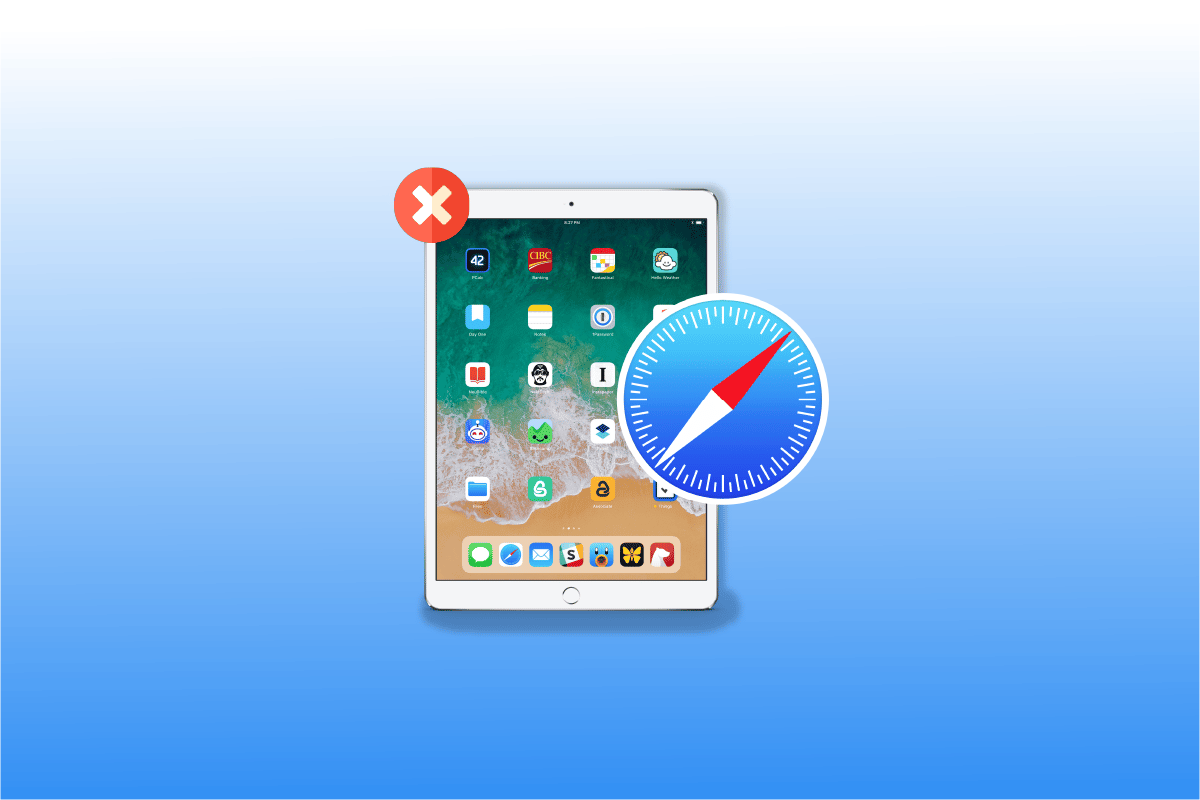
Πίνακας περιεχομένων
Πώς να διορθώσετε την εφαρμογή Safari που εξαφανίστηκε από το iPad ή το iPhone
Συνεχίστε να διαβάζετε για να μάθετε για τις λύσεις για το πρόβλημα του εικονιδίου Safari που λείπει στο iPhone.
Πού εξαφανίστηκε η εφαρμογή Safari από το iPad;
Για να μάθετε πού εξαφανίστηκε η εφαρμογή Safari από το iPad ή το εικονίδιο Safari που εξαφανίστηκε το iPhone, διαβάστε τα σημεία που αναφέρονται παρακάτω. Δεν είναι δυνατό να χάσατε την εφαρμογή σαφάρι στο iPhone επειδή το iPhone δεν επιτρέπει στους χρήστες του να αφαιρέσουν τις ενσωματωμένες εφαρμογές.
- Η εφαρμογή σαφάρι στη συσκευή σας μπορεί να μετακινηθεί ή να κρυφτεί σε έναν από τους φακέλους ή να είναι ορατή σε άλλη αρχική οθόνη.
- Εάν το απενεργοποιήσετε κατά λάθος χρησιμοποιώντας την επιλογή περιορισμών στις ρυθμίσεις, τότε μπορεί να κρυφτεί.
Πώς να βρείτε τη χαμένη εφαρμογή Safari σε iPhone ή iPad
Για να βρείτε ότι η εφαρμογή Safari εξαφανίστηκε από το iPad ή το εικονίδιο Safari που λείπει στο iPhone, μπορείτε να επιλέξετε οποιαδήποτε από τις μεθόδους που συζητήσαμε για να διορθώσετε αυτό το πρόβλημα.
Μέθοδος 1: Επανεκκινήστε τη συσκευή
Μπορείτε να βρείτε την εξαφανισμένη εφαρμογή σαφάρι στο iPhone ή το iPad σας, εάν κάνετε επανεκκίνηση της συσκευής σας, καθώς της δίνει μια μαλακή επαναφορά. Όταν κάνετε επανεκκίνηση της συσκευής σας, τότε μπορεί να διορθώσει τα σφάλματα ή τα προβλήματα που παρουσιάζονται στη συσκευή σας.
1. Αρχικά, πατήστε και κρατήστε πατημένο το κουμπί έντασης ήχου και το πλευρικό κουμπί ταυτόχρονα μέχρι να εμφανιστεί στην οθόνη το ρυθμιστικό χρονικής διαφάνειας για απενεργοποίηση.
2. Μετά από αυτό, σύρετε το κόκκινο και άσπρο ρυθμιστικό από αριστερά προς τα δεξιά για να απενεργοποιήσετε τη συσκευή σας.

3. Στη συνέχεια, κρατήστε πατημένο για 30 δευτερόλεπτα ώστε η συσκευή σας να τερματιστεί εντελώς.
4. Τέλος, πατήστε και κρατήστε πατημένο το πλευρικό κουμπί μέχρι να εμφανιστεί το λογότυπο της Apple στην οθόνη. Η συσκευή σας θα ενεργοποιηθεί μετά από κάποιο χρονικό διάστημα.
Μέθοδος 2: Μεταβείτε σε όλους τους φακέλους και τις οθόνες
Μπορείτε να αναζητήσετε το εικονίδιο σαφάρι που έχει εξαφανιστεί σε κάθε αρχική οθόνη της συσκευής σας. Επίσης, ελέγξτε εάν η εφαρμογή σαφάρι είναι κρυφή ή έχει μεταφερθεί σε ορισμένους φακέλους στις σελίδες της οθόνης.
Μέθοδος 3: Χρησιμοποιήστε τη Βιβλιοθήκη εφαρμογών
Ίσως είναι επίσης πιθανό να μπορείτε να βρείτε την εφαρμογή σαφάρι που λείπει στη βιβλιοθήκη εφαρμογών. Για να μεταβείτε στη βιβλιοθήκη εφαρμογών, ακολουθήστε τα παρακάτω βήματα.
1. Πρώτα, μεταβείτε σε όλες τις αρχικές οθόνες της συσκευής σας σύροντας προς τα αριστερά και θα μπορείτε να εντοπίσετε τη Βιβλιοθήκη εφαρμογών.

2. Στη συνέχεια, πατήστε στο πλαίσιο αναζήτησης και πληκτρολογήστε σαφάρι για να βρείτε τη χαμένη εφαρμογή σαφάρι.
Μέθοδος 4: Χρησιμοποιήστε την Αναζήτηση Spotlight
Ένας άλλος γρήγορος τρόπος για να βρείτε μια χαμένη εφαρμογή σαφάρι στο iPhone ή μια εφαρμογή σαφάρι που έχει εξαφανιστεί από το iPad είναι χρησιμοποιώντας την αναζήτηση προβολέων στη συσκευή σας.
1. Πρώτα, κάντε σάρωση προς τα δεξιά σε όλες τις αρχικές οθόνες και ανοίξτε την επιλογή αναζήτησης στο επίκεντρο στη συσκευή σας.

2. Μετά από αυτό, στο πλαίσιο αναζήτησης πληκτρολογήστε safari, ώστε η εφαρμογή σαφάρι να εμφανίζεται στα αποτελέσματα αναζήτησης.
Μέθοδος 5: Καταργήστε τους περιορισμούς στο Safari
Όταν επιβάλλετε περιορισμούς στην εφαρμογή σαφάρι για να αποφύγετε άλλα άτομα να σερφάρουν στο διαδίκτυο ή να χρησιμοποιήσουν τα δεδομένα σας στη συσκευή σας, τότε αυτό μπορεί επίσης να εξαφανίσει την εφαρμογή σαφάρι από την αρχική οθόνη του iPhone σας. Επομένως, ακολουθήστε τα βήματα που δίνονται παρακάτω για να αποκτήσετε ξανά την εξαφανισμένη εφαρμογή σαφάρι.
1. Αρχικά, μεταβείτε στην εφαρμογή Ρυθμίσεις στη συσκευή σας.

2. Στη συνέχεια, πατήστε στην επιλογή Screen Time.

3. Μετά από αυτό, επιλέξτε Περιορισμοί περιεχομένου και απορρήτου.

4. Κατά συνέπεια, επιλέξτε την επιλογή Επιτρεπόμενες εφαρμογές.

5. Τέλος, ενεργοποιήστε την επιλογή Safari.

Μέθοδος 6: Επαναφορά της αρχικής οθόνης
Ένας άλλος τρόπος για να βρείτε τη χαμένη εφαρμογή σαφάρι είναι να επαναφέρετε την αρχική σας οθόνη. Για να επαναφέρετε την αρχική οθόνη στη συσκευή σας, ακολουθήστε τα βήματα που δίνονται παρακάτω.
1. Αρχικά, μεταβείτε στην εφαρμογή Ρυθμίσεις στη συσκευή σας.

2. Κατά συνέπεια, επιλέξτε την επιλογή Γενικά.

3. Στη συνέχεια, πατήστε Επαναφορά.

4. Τέλος, επιλέξτε την επιλογή Reset Home Screen Layout.
Μέθοδος 7: Άνοιγμα μέσω του Apple Store
Εάν κατά λάθος απεγκαταστήσατε την εφαρμογή σαφάρι από τη συσκευή σας, η οποία στη συνέχεια λείπει, τότε μπορείτε να ελέγξετε το Apple Store.

Μέθοδος 8: Επαναφέρετε τη συσκευή σας χρησιμοποιώντας το iTunes
Εάν επαναφέρετε τη συσκευή σας χρησιμοποιώντας το iTunes, τότε μπορείτε επίσης να εντοπίσετε το εξαφανισμένο Σαφάρι εφαρμογή από τη συσκευή σας. Για να επαναφέρετε τη συσκευή χρησιμοποιώντας το iTunes ακολουθήστε τα βήματα που δίνονται παρακάτω.
1. Αρχικά, συνδέστε τη συσκευή σας σε έναν υπολογιστή χρησιμοποιώντας ένα καλώδιο USB.
2. Στη συνέχεια, ανοίξτε το iTunes στον υπολογιστή σας και επιλέξτε τη συσκευή σας στο αριστερό παράθυρο στην περιοχή Συσκευές.

3. Μετά από αυτό, κάντε κλικ στο Summary > Restore.
Συχνές Ερωτήσεις (FAQ)
Q1. Πώς να επαναφέρετε το Safari στο iPhone 11;
Απ. Μπορείτε να ανακτήσετε τη χαμένη εφαρμογή σαφάρι στο iPhone 11 σας, επιλέγοντας τις μεθόδους που συζητήθηκαν παραπάνω.
Ε2. Πώς μπορώ να επαναφέρω το σαφάρι στην αρχική μου οθόνη;
Απ. Μπορείτε να επαναφέρετε το σαφάρι στην αρχική σας οθόνη δοκιμάζοντας μεθόδους όπως η κατάργηση περιορισμών στο σαφάρι, η επαναφορά της αρχικής οθόνης, ο έλεγχος όλων των φακέλων και των αρχικών οθονών σας και πολλά άλλα. Διάφορες μέθοδοι έχουν επεξεργαστεί παραπάνω από εμάς, ώστε να μπορείτε να τις ακολουθήσετε για να ανακτήσετε την εφαρμογή σαφάρι.
***
Ελπίζω ότι αυτό το άρθρο ήταν χρήσιμο καθώς συζητήσαμε πώς να εντοπίσουμε την εξαφάνιση της εφαρμογής Safari από το iPad ή το iPhone. Μπορείτε να ελέγξετε τη σελίδα μας για ενημερώσεις καθώς συνεχίζουμε να λαμβάνουμε οξυδερκείς πληροφορίες. Εάν έχετε οποιεσδήποτε προτάσεις ή απορίες, σχολιάστε παρακάτω.
